Προηγουμένως, οι χρήστες των συσκευών της Apple αγωνίζοντανμε τον περιορισμένο χώρο αποθήκευσης και έπρεπε να διαγράψουν τα πάντα για να αντιγράψουν ένα μοναδικό αρχείο μουσικής ή εφαρμογή στη συσκευή. Τώρα τα πράγματα έχουν αλλάξει. Η Apple κάνει το iPhone με μεγαλύτερη χωρητικότητα αποθήκευσης. Ωστόσο, μπορεί να θέλετε να διαγράψετε ταυτόχρονα όλη τη μουσική σας από το iPhone σας. Αυτό το άρθρο περιλαμβάνει τα βήματα για τη διαγραφή όλων των τραγουδιών και της μουσικής από το iPhone σας ταυτόχρονα.
Πώς να διαγράψετε τα τραγούδια και τη μουσική από το iPhone
Μπορείτε να διαγράψετε οποιοδήποτε αρχείο μουσικής στη συσκευή σας iOSγρήγορα με τα παρακάτω βήματα. Έχουμε δύο μεθόδους για την αφαίρεση της μουσικής που είναι αποθηκευμένη στη συσκευή σας. Το ένα είναι μέσω της εφαρμογής "Ρυθμίσεις" και το άλλο μέσω της εφαρμογής Apple Music. Μπορείτε να χρησιμοποιήσετε και τις δύο μεθόδους για να διαγράψετε τα τραγούδια και άλλο μουσικό περιεχόμενο από το τοπικό σας αποθηκευτικό χώρο και την εφαρμογή Μουσική.
- Πώς να διαγράψετε όλα τα τραγούδια ταυτόχρονα από το iPhone
- Βήματα για τη διαγραφή μουσικής από τις λήψεις της Apple Music
Σημείωση: Προσέξτε όταν διαγράφετε τα τραγούδια, μπορεί να μην το πάρετε πίσω.
Πώς να διαγράψετε όλα τα τραγούδια ταυτόχρονα από το iPhone
Πρόκειται για ένα απλό σύνολο βημάτων που σας επιτρέπει να διαγράψετε εντελώς όλα τα αρχεία μουσικής της συσκευής σας Apple. Βεβαιωθείτε ότι είστε έτοιμοι να προχωρήσετε πριν ξεκινήσετε τα παρακάτω βήματα.
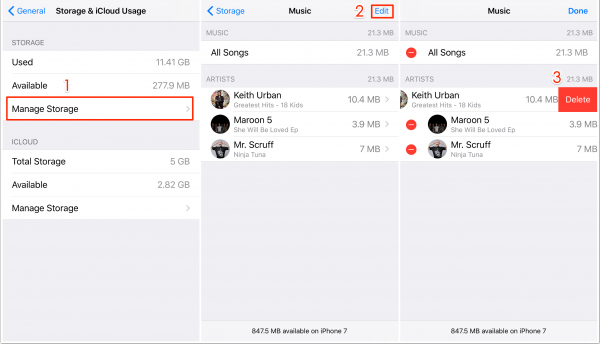
- Μεταβείτε στις ρυθμίσεις. Αρχικά, πατήστε στο "Ρυθμίσεις". Πρόκειται για μια ενσωματωμένη εφαρμογή στο iPhone σας. Είμαστε εξοικειωμένοι με αυτό.
- Μετακινηθείτε προς τα κάτω και βρείτε το μενού που ονομάζεται Γενικός και αγγίξτε το.
- Τώρα πηγαίνετε στο Αποθήκευση & Χρήση iCloud και ανοιχτό Διαχείριση αποθήκευσης.
- Πατήστε ΜΟΥΣΙΚΗ και κάντε κλικ στο "Επεξεργασία" στην επάνω δεξιά γωνία.
- Τώρα μπορείτε να διαγράψετε ξεχωριστά τα τραγούδια από τους καλλιτέχνες χρησιμοποιώντας το εικονίδιο κόκκινου μείον κοντά στους καλλιτέχνες. Επίσης, μπορείτε να επιλέξετε κάθε τραγούδι από επιλέγοντας Όλα τα τραγούδια. Αφού επιλέξετε όλα τα αρχεία μουσικής που θέλετε να διαγράψετε, πατήστε το Διαγράφω κουμπί.
Βήματα για τη διαγραφή μουσικής από τις λήψεις της Apple Music
Η εφαρμογή Apple Music είναι μια ευρέως διαδεδομένη μουσική στο διαδίκτυοstreaming υπηρεσία με σημαντικές συλλογές των αγαπημένων σας τραγουδιών. Μερικοί χρήστες χρησιμοποιούν αυτήν την εφαρμογή για να κατεβάσουν και να περιμένουν τα τραγούδια για αργότερα απόλαυση. Μπορείτε επίσης να διαγράψετε τραγούδια από την Apple Music app. Ακολουθούν τα βήματα για να γίνει αυτό:
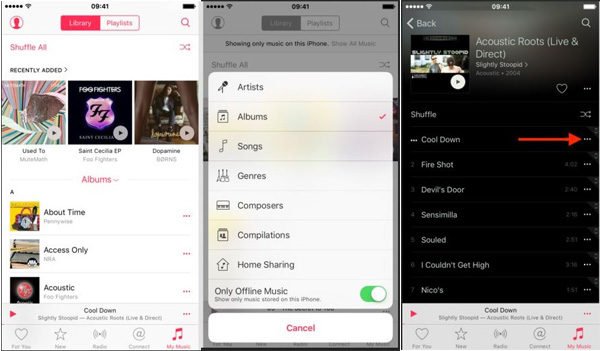
- Ανοίξτε την εφαρμογή Μουσική από την αρχική οθόνη και πατήστε Η μουσική μου κουμπί στο κάτω μέρος.
- Μπορείτε να ταξινομήσετε τα τραγούδια με βάση καλλιτέχνες, άλμπουμ κτλ.
- Στη συνέχεια, επιλέξτε το Μόνο μουσική εκτός σύνδεσης επιλογή για να δείτε μόνο τα τραγούδια που έχετε λάβει.
- Αγγίξτε το κουμπί κοντά σε κάθε τραγούδι και διαγράψτε τα τραγούδια που θέλετε να διαγράψετε.
Θυμηθείτε ότι δεν μπορείτε να διαγράψετε όλα τα τραγούδια ταυτόχρονα με την εφαρμογή Apple Music. Θα πρέπει να αφαιρέσετε τα τραγούδια ξεχωριστά στην εφαρμογή μουσικής. Τέλος πάντων, δοκιμάστε το και σχολιάστε τα σχόλιά σας.









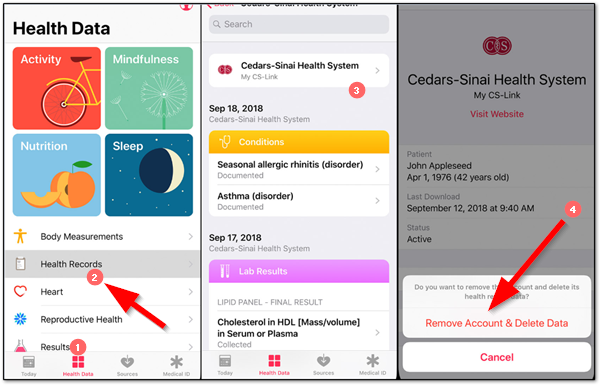



Σχόλια